信息化时代,很多人都已离不开网络了,在网上查找资料,看新闻,玩游戏,看视频,很多时候我们都会用到浏览器,然而浏览器使用久了就会存有许多缓存,每次清理时都会发现有好
信息化时代,很多人都已离不开网络了,在网上查找资料,看新闻,玩游戏,看视频,很多时候我们都会用到浏览器,然而浏览器使用久了就会存有许多缓存,每次清理时都会发现有好几百兆“垃圾”,如果每天偶读清理的话肯定没有这个必要,隔几天清理一次就可以了,但是又总是会忘记。那么这时候定时清理就很重要了,下面介绍一个定时清理浏览器缓存文件的方法,有需要的可以参考使用下!
推荐使用:金舟电脑定时关机软件
方法步骤:
第一步、打开定时工具后,在动作选项中,选择“清空ie浏览器缓存/历史记录”;
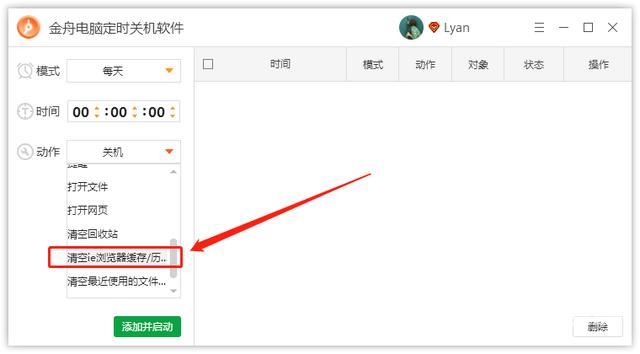
第二步、接着,在这里设置定时的时间点,可选择每天、倒计时、定时三种模式;
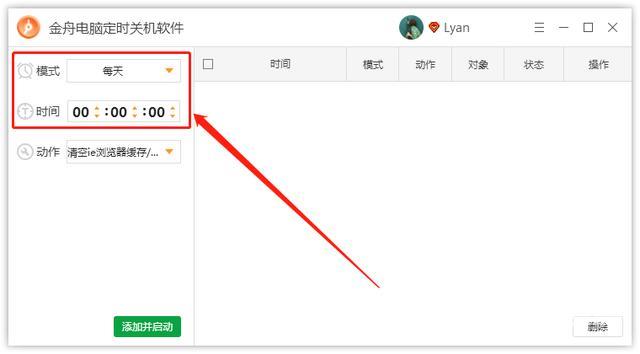
第三步、设置完定时时间点后,点击“添加并启动”;
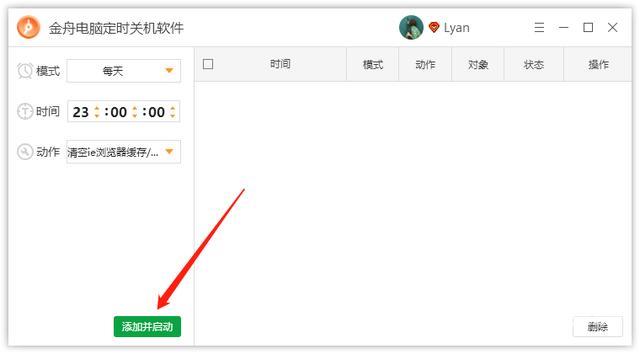
第四步、如此,此条定时命令就生成了;
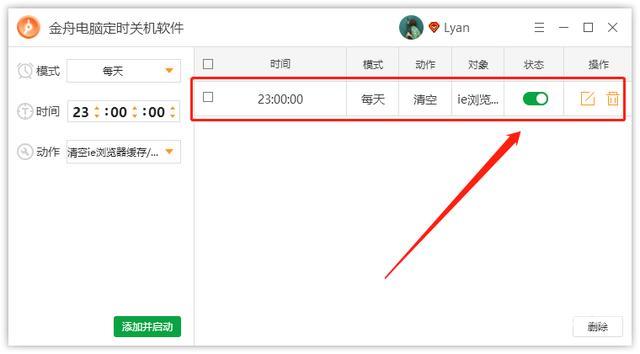
第五步、执行任务前五分钟,软件会有一个提示,我们可选择延迟或者取消执行,没有变化的话,忽略此步骤就可以了;
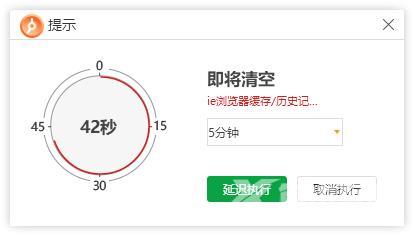
第六步、到点时,电脑将会自动删除浏览历史记录。
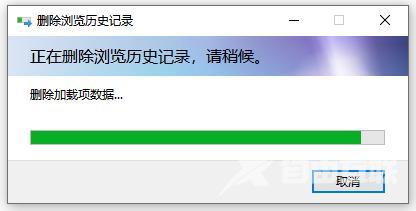
注意事项:
1、定时任务时,请勿退出软件,最小化在托盘即可;
2、如果电脑关机了,则软件就无法执行;
3、软件的时间点分别表示时:分:秒,设置时切勿混淆。
操作步骤浏览器